X
Cet article a été rédigé avec la collaboration de nos éditeurs(trices) et chercheurs(euses) qualifiés(es) pour garantir l'exactitude et l'exhaustivité du contenu.
L'équipe de gestion du contenu de wikiHow examine soigneusement le travail de l'équipe éditoriale afin de s'assurer que chaque article est en conformité avec nos standards de haute qualité.
Cet article a été consulté 15 831 fois.
Vous pouvez changer la couleur d'un texte de légende d'une photo ou vidéo Snapchat.
Étapes
-
1Ouvrez Snapchat. Si vous n'avez pas encore l'application Snapchat, vous pouvez la télécharger à partir de App Store ou de Play Store.
- Si vous n'êtes pas encore connecté à Snapchat, appuyez sur Connexion et entrez votre nom d'utilisateur (ou adresse email) et mot de passe.
-
2Sélectionnez le bouton circulaire. Appuyez sur le bouton circulaire en bas de l'écran pour prendre une photo.
- Appuyez et maintenez le bouton pour faire une vidéo de 10 secondes maximum.
- Sélectionnez l'icône de caméra dans le coin supérieur droit de l'écran pour changer la direction de la face de la caméra (par exemple, pour prendre un selfie).
-
3Appuyez sur l'écran pour faire apparaitre le champ de texte.
-
4Entrez votre légende. Par défaut, le texte apparaitra au centre de l'écran.
-
5Appuyez sur l'icône T. Cette icône se trouve dans le coin supérieur droit de l'écran. Sélectionnez cette icône pour changer la taille du texte et afficher la palette de couleurs à droite de la page.
-
6Appuyez et déplacez votre doigt sur le menu de couleurs à droite. La couleur du texte changera au fur et à mesure que vous glissez votre doigt sur la palette.
- Vous pouvez changer la couleur de texte en noir en faisant glisser votre doigt tout le long de l'écran vers le coin inférieur gauche de l'écran, puis vers le haut si vous voulez le changer en couleur grise.
- Si vous utilisez un appareil Android, appuyez et maintenez le filtre de couleurs pour voir une plus large sélection de tons. Glissez votre doigt sur une couleur et relâchez votre doigt pour choisir ce ton.
-
7Appuyez sur l'écran lorsque vous avez terminé. Cela enregistrera le texte et la couleur que vous avez choisie.
- Vous pouvez aussi appuyer sur Terminé (iPhone) ou sur la coche (Android) pour enregistrer votre texte.
- Après cela, vous pouvez sélectionner et faire glisser le texte sur l'écran pour le déplacer.
-
8Envoyez votre snap. Pour ce faire, appuyez sur la flèche dans le coin inférieur droit de l'écran, sélectionnez les amis à qui vous souhaitez envoyer le snap, et appuyez de nouveau sur la flèche.
- Vous pouvez aussi publier le snap dans votre Story en appuyant sur l'icône carrée avec un signe + en bas de l'écran.
Publicité
Conseils
- Vous ne pouvez pas changer la couleur du texte utilisée dans les filtres.
- Les utilisateurs d'Android peuvent utiliser une couleur translucide en appuyant et maintenant le doigt sur la palette de couleurs et en sélectionnant la couleur entre le blanc et le gris.
Publicité
Avertissements
- Considérez le fond d'arrière de votre texte coloré. Si la couleur du texte correspond à celle du fond, les personnes ne pourront pas lire votre texte.
Publicité
À propos de ce wikiHow
Publicité
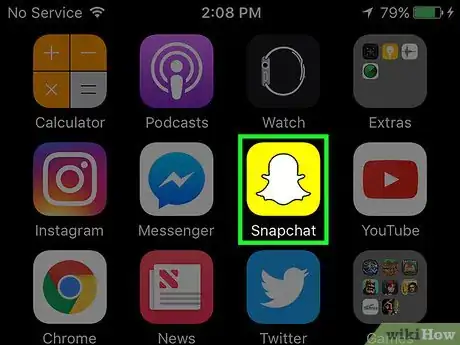
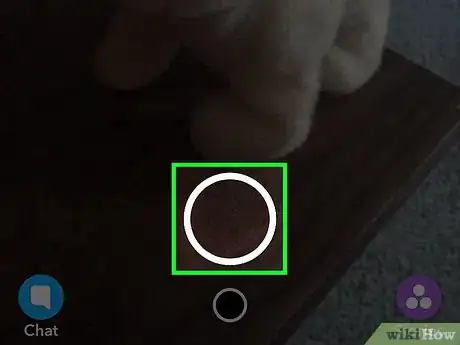
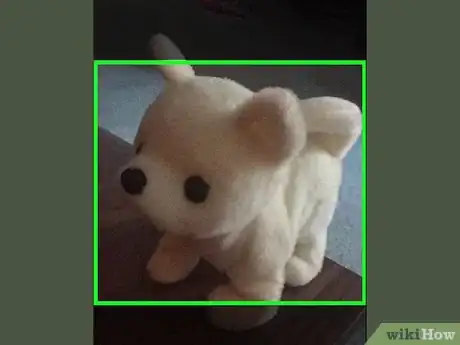
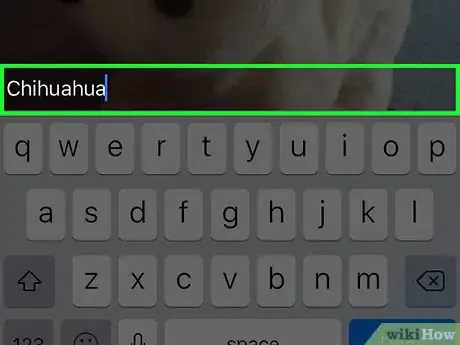
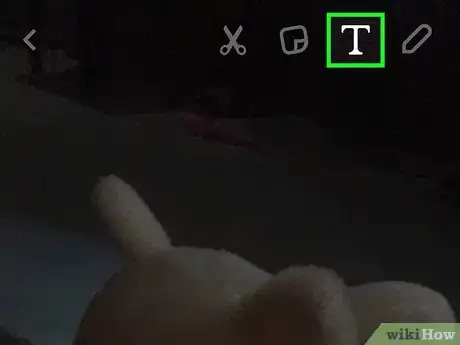

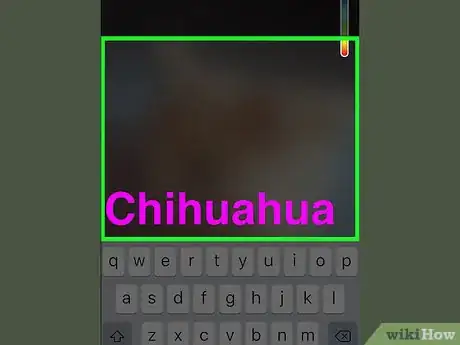
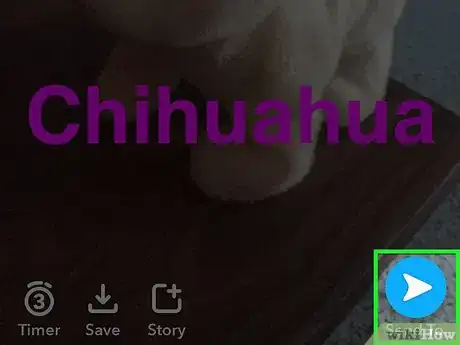
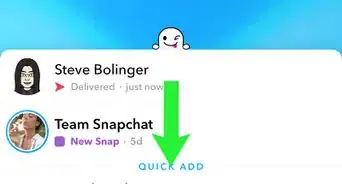
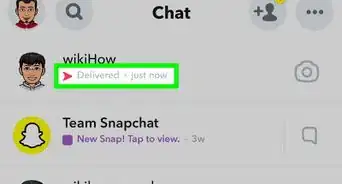
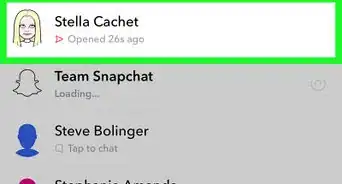
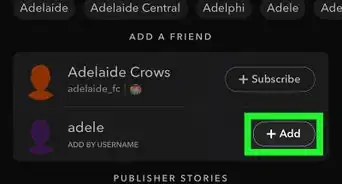
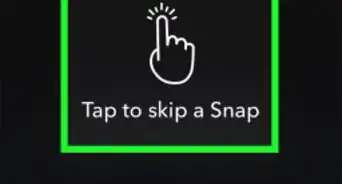

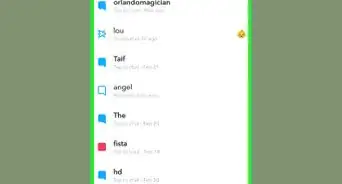

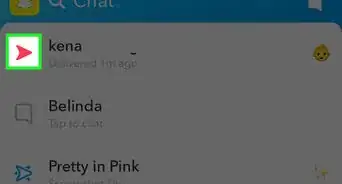
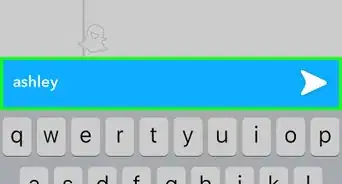
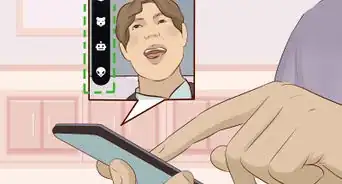
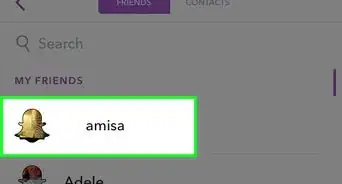
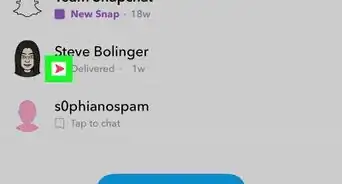
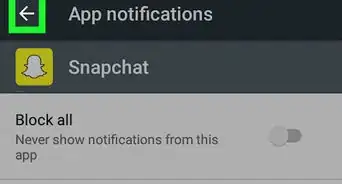
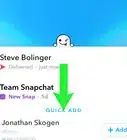
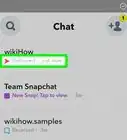
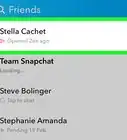
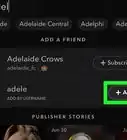

L'équipe de gestion du contenu de wikiHow examine soigneusement le travail de l'équipe éditoriale afin de s'assurer que chaque article est en conformité avec nos standards de haute qualité. Cet article a été consulté 15 831 fois.